网络优化 Steam下载速度慢怎么办?原因分析与提速全攻略
- 问答
- 2025-08-31 22:42:54
- 3
📢【2025年8月最新动态】Steam近期在多地区进行了服务器扩容,但仍有大量玩家反馈下载游戏时速度像蜗牛爬…别急!其实很多时候不是Steam的锅,而是你的网络设置或ISP(网络服务商)在捣乱,今天就手把手教你排查问题,让下载速度直接起飞🚀!
🔍一、先搞清楚:为什么Steam下载这么慢?
1️⃣ 服务器物理距离远
Steam的服务器不是哪里都有,如果你和服务器之间隔了大半个地球,数据跑得慢很正常🌍,比如国内用户连到美西服务器,延迟高、速度低是常态。
2️⃣ 网络运营商(ISP)限速
有些ISP会对P2P下载或高频流量进行限速(尤其是晚上高峰期),Steam下载正好属于这类😤。
3️⃣ DNS解析拖后腿
DNS就像网络导航,如果导航不准,数据包就会绕路,默认的DNS可能导致你连接的不是最优服务器🗺️。
4️⃣ 后台程序抢带宽
Windows自动更新、云盘同步、视频软件等可能在后台疯狂吃流量,而你根本没发现🦠。
5️⃣ 路由器或网卡过热/老化
硬件问题也会导致网络波动,比如路由器用久了发热降频,或者网卡驱动太久没更新📶。
🛠️二、提速实战:6招搞定慢速下载!
✅第1步:换下载区域(立竿见影)
打开Steam → 设置 → 下载 → 下载地区 → 选“中国香港”、“韩国”或“美国洛杉矶”,多试几个,速度可能瞬间翻倍⬆️!
✅第2步:关闭带宽限制(别手软)
在Steam下载设置里,确认没有勾选“限制带宽”,如果之前设过数值,直接取消掉❌。
✅第3步:修改DNS(免费加速)
打开电脑网络设置 → 修改DNS为:
- 首选:
5.5.5(阿里云) - 备用:
29.29.29(腾讯云)
重启网络后下载速度可能会有惊喜🌟。
✅第4步:屏蔽Windows更新(防偷流量)
Win10/Win11按Win+R输入services.msc → 找到Windows Update → 右键停止并禁用,下次下载完记得改回来哦⚠️。
✅第5步:有线连接代替WiFi
如果用的是无线,尽量插网线!有线更稳定,延迟更低,如果只能WiFi,记得把路由器放在离设备近的地方📡。

✅第6步:重启大法好
简单但有效:重启路由器、重启电脑、重启Steam,很多临时网络问题靠这一步就能解决🔁。
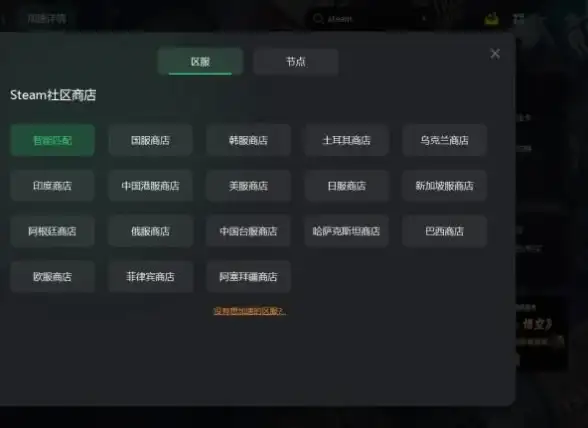
💡三、高阶技巧(适合爱折腾的人)
-
设置Steam下载优先级
任务管理器 → 详情页 → 找到steam.exe→ 设为“高”优先级(但每次重启需重设)。
-
避开网络高峰期
凌晨或工作日上午下载速度通常更快,尤其是国内运营商网络拥堵时段(晚8-11点)🌙。 -
检查路由器MTU值
一般设为1480或1500,设置不对可能掉包,不懂的话慎操作!
😤如果以上都没用?可能是这些原因…
- ISP国际带宽不足:尤其某些小运营商,出国流量卡爆,建议换联通/电信。
- Steam服务器临时抽风:等几小时再试,或者上推特看@SteamStatus有没有公告。
- 电脑中毒/流氓软件:下个火绒安全扫一遍,有时候后台木马在偷网速。
Steam下载慢大概率是网络环境问题,别动不动重装系统!按照「换地区→改DNS→关限速→禁更新」的顺序操作,90%的情况都能解决,如果还是慢…可能该升级宽带了吧?500M光纤+六类网线,下载游戏秒速真不是梦💨!
(注:以上方法基于2025年8月Steam客户端及Windows系统测试,随政策或更新可能变动。)
本文由 顿芷兰 于2025-08-31发表在【云服务器提供商】,文中图片由(顿芷兰)上传,本平台仅提供信息存储服务;作者观点、意见不代表本站立场,如有侵权,请联系我们删除;若有图片侵权,请您准备原始证明材料和公证书后联系我方删除!
本文链接:https://cloud.7tqx.com/wenda/803105.html

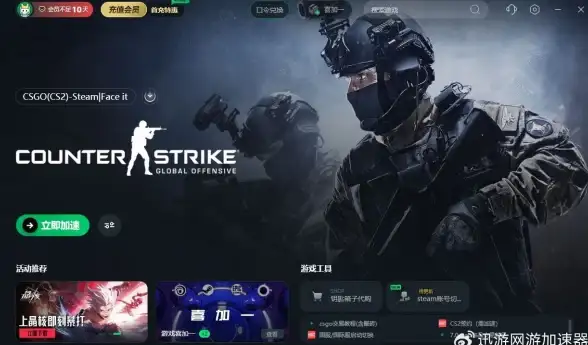
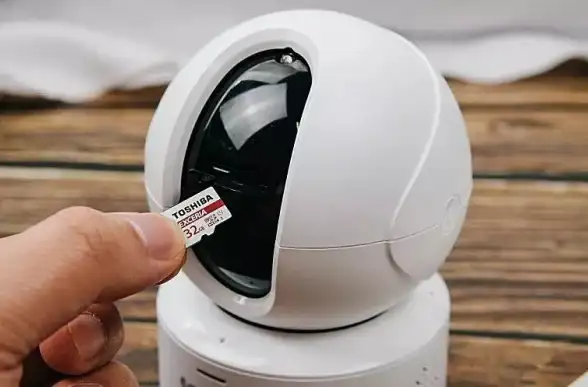



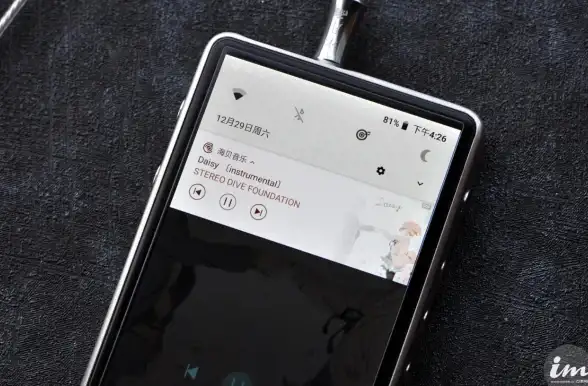


发表评论